Android tablet: Ασφάλεια και απόρρητο
Αυτός ο σύντομος οδηγός είναι ένα εργαλείο αναφοράς που σας βοηθά να ανανεώσετε τις γνώσεις σας ή να εξασκήσετε αυτά που έχετε μάθει στο Android tablet: Διαδικτυακό μάθημα ασφάλειας και απορρήτου, συμπεριλαμβανομένου του τρόπου για:
- να ορίσετε ένα PIN
- να ρυθμίσετε την ασφάλεια δακτυλικών αποτυπωμάτων
- να χρησιμοποιήσετε αυτά για την προστασία των προσωπικών σας στοιχείων και δεδομένων.
Πριν ξεκινήσετε
Η Android tablet που χρησιμοποιείται σε επιδείξεις σε αυτό το μάθημα μπορεί να μην είναι η ίδια με τη δική σας, αλλά τα μενού και τα βήματα πρέπει να είναι παρόμοια.
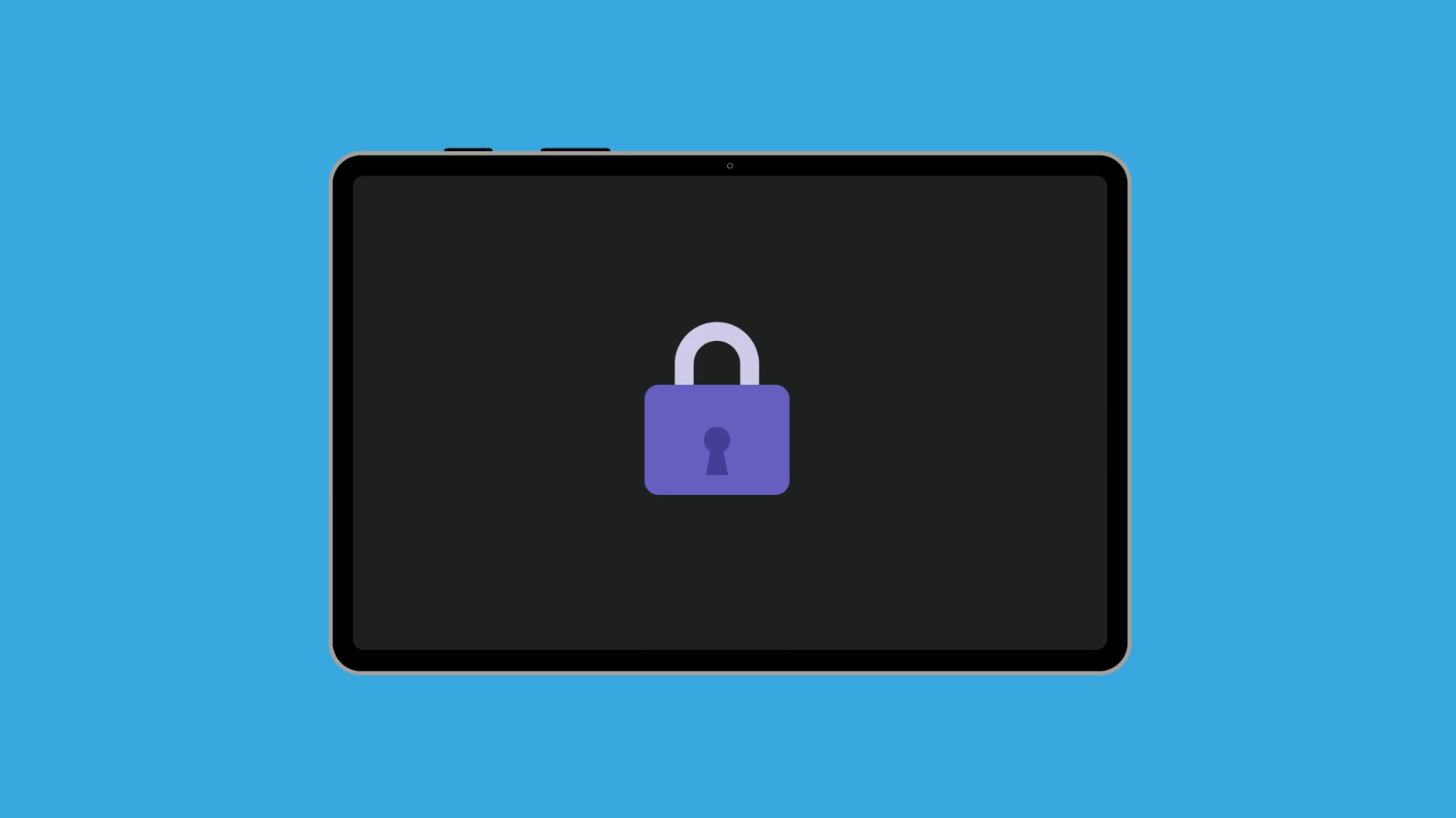
Πώς να ρυθμίσετε ένα PIN
Ένας προσωπικός αριθμός αναγνώρισης (PIN) είναι σαν ένα κλειδί που μπορείτε να χρησιμοποιήσετε για να ξεκλειδώσετε την tablet σας. Όταν η tablet σας είναι κλειδωμένη, κανείς άλλος δεν μπορεί να τη χρησιμοποιήσει. (Εάν η tablet σας είναι ήδη ρυθμισμένη με PIN, τα παρακάτω βήματα μπορούν επίσης να χρησιμοποιηθούν εάν θέλετε να αλλάξετε το PIN.)
Για να ξεκινήσετε τη ρύθμιση ενός PIN, ανοίξτε την Settings app [εφαρμογή Ρυθμίσεις]:
- Εμφανίζεται το μενού Ρυθμίσεις και μπορείτε να βρείτε την Lock screen [Οθόνη κλειδώματος] στη λίστα.
- Στο επάνω μέρος των ρυθμίσεων Οθόνης κλειδώματος, ανατρέξτε στην ενότητα Screen lock type [Τύπος κλειδώματος οθόνης].
- Εάν εμφανίζεται η ένδειξη Swipe, η tablet σας δεν προστατεύεται και είναι σημαντικό να ρυθμίσετε τώρα ένα PIN.
- Πατήστε Τύπος κλειδώματος οθόνης και στο αναδυόμενο πλαίσιο που εμφανίζεται, πατήστε PIN.
- Εισαγάγετε τουλάχιστον τέσσερις αριθμούς για το PIN σας. Ένα PIN με περισσότερους αριθμούς είναι πιο δύσκολο να το μαντέψει κάποιος άλλος, γι' αυτό σκεφτείτε να χρησιμοποιήσετε ένα εξαψήφιο PIN.
- Η tablet σας μπορεί να εμφανίζει μια επιλογή, ώστε να μην χρειάζεται να πατήσετε OK μετά την εισαγωγή του PIN σας. Αυτό είναι ασφαλές στη χρήση και βολικό.
- Επιβεβαιώστε το PIN σας εισάγοντάς το ξανά.
- Ενδέχεται να δείτε ορισμένες επιλογές ειδοποιήσεων Οθόνης κλειδώματος. Μπορείτε να τα αλλάξετε αν θέλετε ή να πατήσετε Done [Τέλος] για να ολοκληρώσετε.
- Μπορεί να εμφανιστεί μια επιλογή που ονομάζεται Turn on Remote unlock [Ενεργοποίηση ξεκλειδώματος εξ αποστάσεως], την οποία μπορείτε να χρησιμοποιήσετε εάν ξεχάσετε το PIN σας. Αυτό απαιτεί δημιουργία λογαριασμού με τον κατασκευαστή της tablet σας, ώστε να μπορείτε να Cancel [Ακυρώσετε] αυτήν την επιλογή και να τη ρυθμίσετε αργότερα.
- Επαναλάβετε τα παραπάνω βήματα για να αλλάξετε το PIN σας στο μέλλον, εάν πιστεύετε ότι κάποιος μπορεί να το είχε μαντέψει.
- Δοκιμάστε το νέο σας PIN πατώντας το Κουμπί λειτουργίας της tablet για να απενεργοποιήσετε την οθόνη και, στη συνέχεια, πατήστε το κουμπί ξανά για να ενεργοποιήσετε την tablet και την εμφάνιση της Οθόνης κλειδώματος.
- Σύρετε στην οθόνη για να εμφανιστεί ένα αριθμητικό πληκτρολόγιο και, στη συνέχεια, πληκτρολογήστε το PIN για να ξεκλειδώσετε την tablet σας.
- Εάν εισαγάγετε λανθασμένα το PIN πολλές φορές στη σειρά, τα περιεχόμενα του τηλεφώνου σας ενδέχεται να διαγραφούν.
Πώς να ρυθμίσετε την ασφάλεια δακτυλικών αποτυπωμάτων
Μπορείτε επίσης να χρησιμοποιήσετε το δακτυλικό σας αποτύπωμα για να ξεκλειδώσετε την tablet σας. Αυτό μπορεί να είναι πιο γρήγορο και πιο βολικό από τη χρήση ενός PIN.
Θα εξακολουθείτε να χρειάζεστε ένα PIN για να διατηρείτε τα στοιχεία σας ασφαλή. Το PIN σας μπορεί πάντα να χρησιμοποιηθεί για το ξεκλείδωμα της tablet σας, ακόμα κι αν έχει ρυθμιστεί η ασφάλεια δακτυλικών αποτυπωμάτων.
- Ανοίξτε την εφαρμογή Ρυθμίσεις και, στη συνέχεια, πατήστε Κλείδωμα οθόνης στο αριστερό μενού και Τύπος κλειδώματος οθόνης στην οθόνη που εμφανίζεται:
- Για την ασφάλειά σας, η tablet σας θα ζητήσει το PIN σας. Εισαγάγετε το PIN σας για να επιβεβαιώσετε ότι θέλετε να αποκτήσετε πρόσβαση σε αυτές τις ρυθμίσεις και πατήστε Continue [Συνέχεια].
- Θα εμφανιστεί μια λίστα με τρόπους για να ξεκλειδώσετε την tablet σας. Πατήστε στο Fingerprints [δακτυλικά αποτυπώματα].
- Η tablet σας θα σας καθοδηγήσει τώρα στην καταχώρηση του δακτυλικού σας αποτυπώματος. Θα χρειαστεί να χρησιμοποιήσετε τον αισθητήρα της tablet σας.
- Ανάλογα με το μοντέλο της Android tablet που διαθέτετε, ο αισθητήρας δακτυλικών αποτυπωμάτων μπορεί να βρίσκεται δίπλα στην κάμερα στο πίσω μέρος της tablet, ενσωματωμένος στην οθόνη, στο κουμπί Αρχικής σελίδας ή στο κουμπί Λειτουργίας.
- Η tablet σας θα σας ενημερώσει πότε έχει καταχωρηθεί ολόκληρο το δακτυλικό σας αποτύπωμα. Τώρα μπορείτε να επιλέξετε να προσθέσετε ένα άλλο δάχτυλο ή να πατήσετε Τέλος.